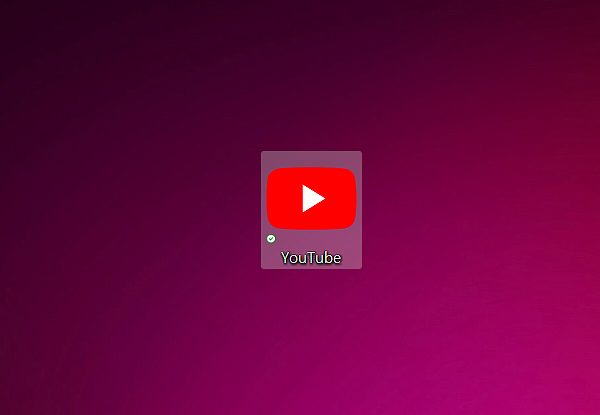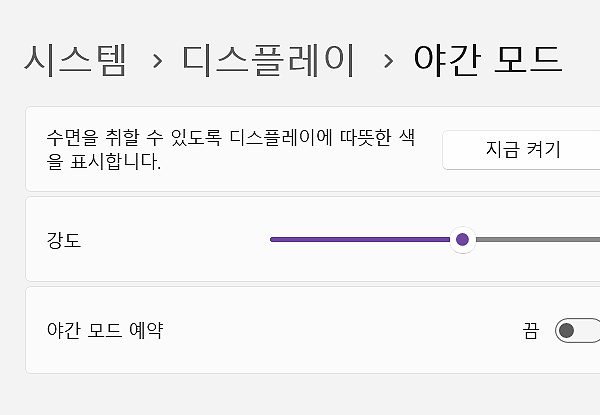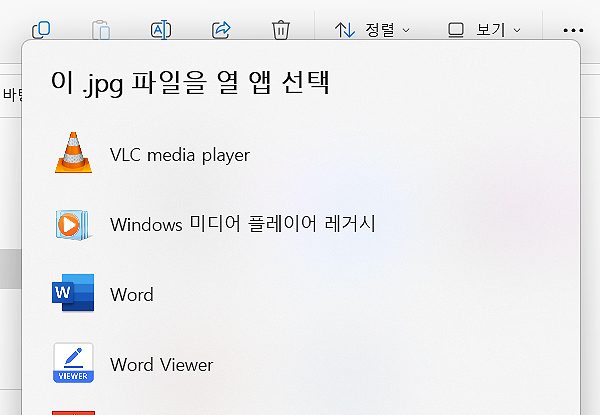PDF 문서 번역 방법 (파파고, 구글 번역기)
PDF 문서 번역 방법 가이드 글로 PDF 문서를 번역할 일이 있으신 분들을 위해 정리해 봤습니다. 주제에도 있듯이 파파고, 구글 번역기를 통해 번역을 할 수 있으며, 간단한 이용 방법을 알아보도록 하겠습니다.
PDF 문서 번역 방법 (파파고, 구글 번역기)
구글 번역기로 pdf 문서 번역하기
1. 구글에서 구글 번역기를 검색해 google 번역 페이지로 이동합니다.
2. google 번역 페이지로 오신 분들은 상단에 [문서] 탭을 클릭합니다.
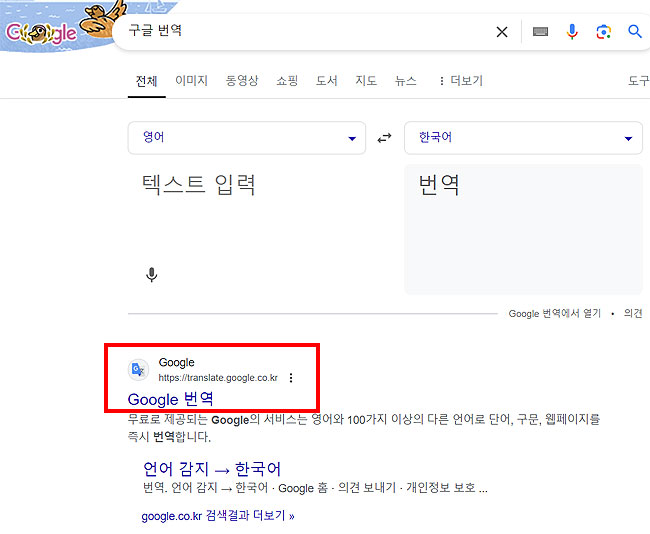
3. [문서] 페이지로 이동하신 분들은 [컴퓨터에서 찾아보기]를 클릭하여, 번역할 pdf 문서를 찾아 열어 주시면 됩니다.
*문서가 번역이 되며, 번역된 pdf 문서를 볼 수 있습니다.
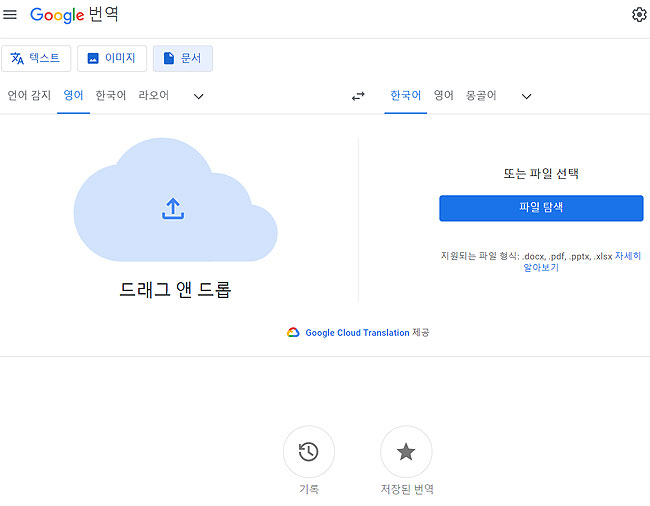
네이버 파파고로 pdf 문서 번역하는 방법
1. 네이버나 구글에서 파파고를 검색하여 파파고 번역 페이지로 이동합니다.
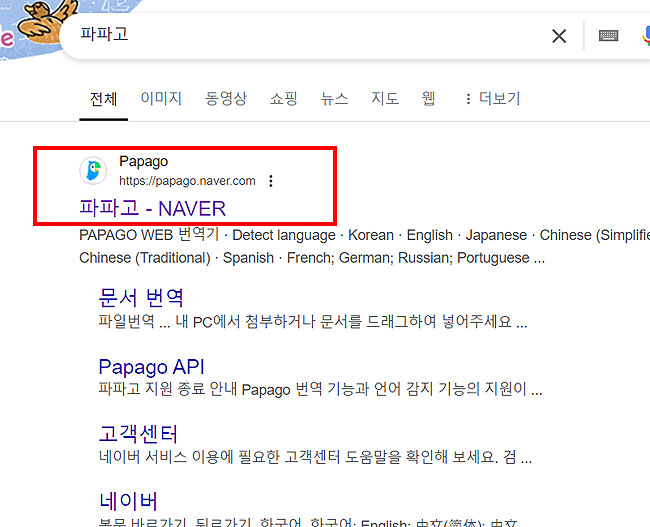
2. 파파고 번역 페이지로 오신 분들은 상단에 [문서 번역] 메뉴를 클릭합니다.
3. 문서 번역 페이지로 오신 분들은 번역할 문서를 드래그 하여 문서를 번역해 주시면 됩니다.
번역할 문서 업로드 시 > 한국어 > 영어 등 번역할 언어에 대해 확인 내용이 나오게 됩니다. [예]를 눌러 주신 다음 문서를 번역할 수 있습니다.
번역할 수 있는 횟수가 정해져 있기도 하며, 안내 되는 문구를 간단히 참고해 보시길 바랍니다.
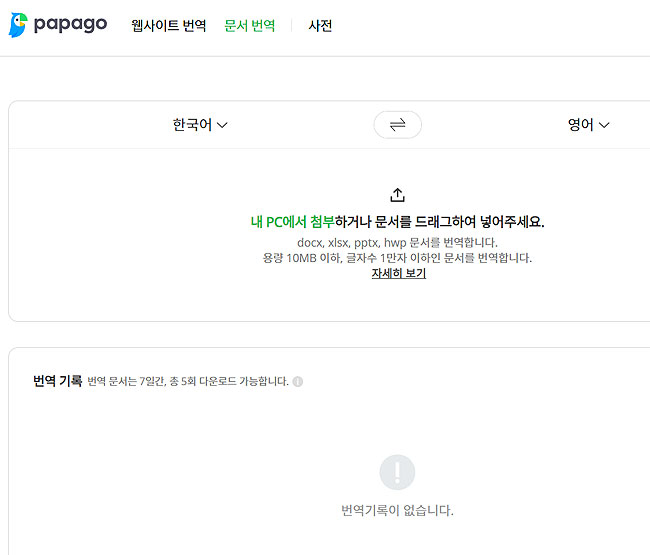
위 소개한 구글 번역기, 파파고 번역기 외에도 문서 번역을 지원하는 다양한 사이트들이 있기도 합니다. 자신이 편리한 사이트를 이용해 주셔도 되며, 다음에는 다른 어플이나 사이트 들도 소개해드리도록 하겠습니다.
번역 관련 추가 내용 :
- 문서 번역의 양이 많지 않은 경우 문서에서 복사 붙여넣기하여, 번역하는 것도 방법이 될 수 있습니다.
- 파파고 번역기에서는 문서 번역 외에도 [웹사이트 번역]을 지원합니다. 문서가 아닌 웹사이트 번역이 필요할 때 참고해 보시길 바랍니다.
- 구글에 pdf 문서 번역이라 검색을 하시게 되면, 번역할 수 있는 다양한 사이트들도 찾아 볼 수 있습니다.
- GPT나 AI를 이용한 번역 방법도 있으며, 사용하고 있으신 GPT 사이트나 서비스를 통해 번역도 해보시길 바랍니다.
- 번역의 기능으로 이미지를 번역하는 방법도 있습니다. 사진을 찍어 번역하는 방법으로 파파고와 구글 번역기 앱을 통해 번역을 할 수 있습니다.
pdf 관련 다른 글 보기 :